FTP-Zugangsdaten
Die FTP-Zugangsdaten erhalten Sie nach der Installation Ihres Hosting-Abonnements von uns per E-Mail zugestellt. Wenn Sie die Zugangsdaten eines bestehenden FTP-Benutzers ändern möchten, gehen Sie wie folgt vor:
2. Navigieren
Klicken Sie auf den Menüpunkt Hosting und danach auf FTP
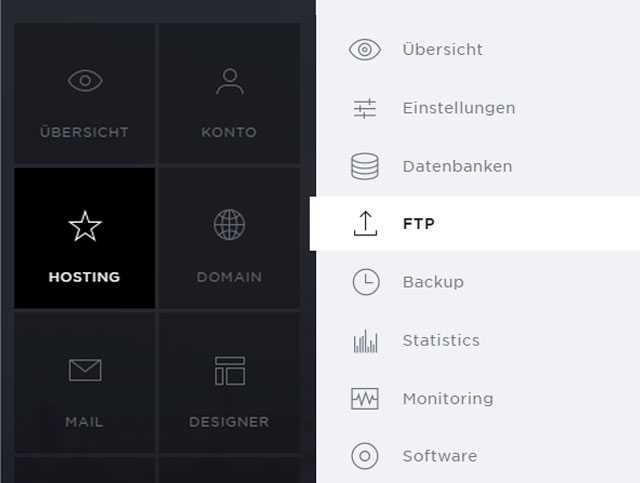
3. FTP-Benutzer-Übersicht
Im Bereich FTP-Benutzer klicken Sie beim gewünschten FTP-Benutzer auf das Stift-Symbol.
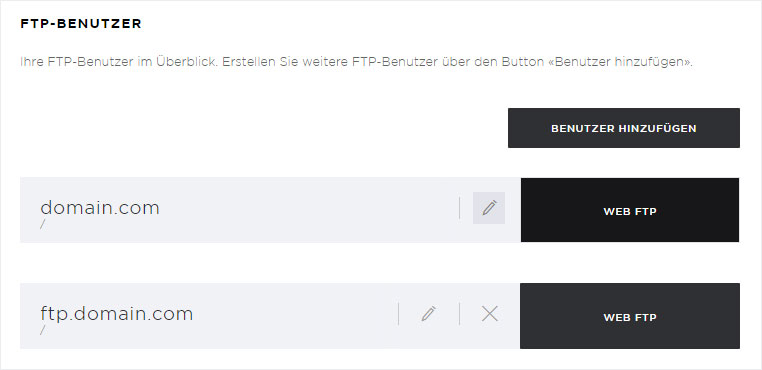
4. FTP-Benutzer bearbeiten
Es öffnet sich ein Popup. Geben Sie hier nun ein neues Passwort ein.

5. FTP-Benutzer speichern
Klicken Sie danach auf Speichern. Ihr neues Passwort ist ab sofort gültig.
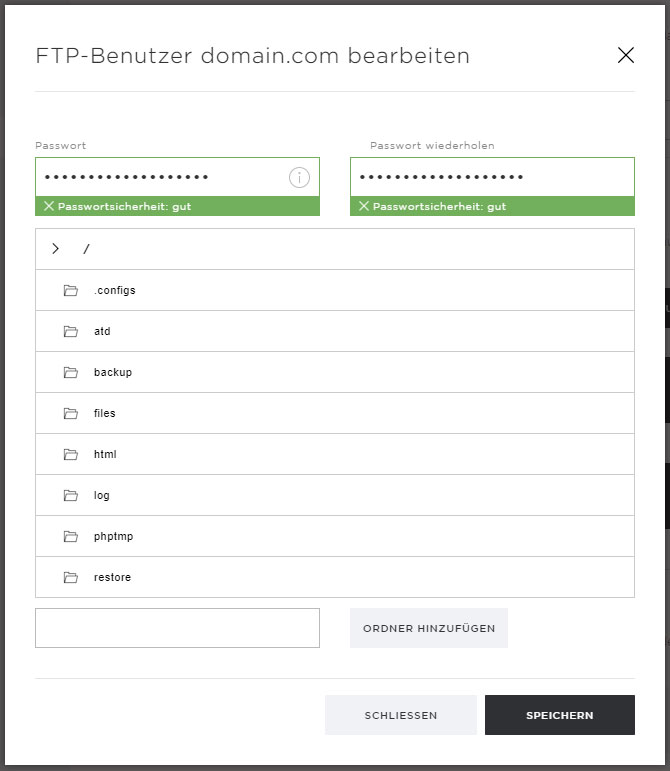
FTP-Host/Servername
Zur Herstellung einer Verbindung, wird von Ihrem FTP-Programm oder Web FTP ein Host- oder Servername verlangt. Dieser ist die Adresse des Servers, auf welchem sich Ihr Hosting befindet.
Diese Adresse hat bei Hoststar folgendes Schema: lx#.hoststar.hosting (Der erste Buchstabe des Servernamens ist ein kleines L wie Linux. Ersetzen Sie # mit der effektiven Servernummer Ihres Hostings.)
Die korrekte Server-Adresse Ihres Hosting-Paketes finden Sie am schnellsten im My Panel im Bereich Übersicht im Abschnitt Monitoring.

Beachten Sie, dass Sie das Passwort auch in Ihrem FTP-Programm ändern müssen, sollten Sie es dort hinterlegt haben.
